Zaktualizowany 2024 kwietnia: Przestań otrzymywać komunikaty o błędach i spowolnij swój system dzięki naszemu narzędziu do optymalizacji. Pobierz teraz na pod tym linkiem
- Pobierz i zainstaluj narzędzie do naprawy tutaj.
- Pozwól mu przeskanować twój komputer.
- Narzędzie będzie wtedy napraw swój komputer.
Naciśnij klawisz F8 lub F11.
Po wyświetleniu monitu wybierz układ i klawiaturę.
Kliknij Rozwiązywanie problemów.
Kliknij więcej opcji.
Kliknij Przywracanie systemu.
Wybierz system operacyjny.
System zostanie teraz przywrócony. Kliknij Następny.
Podobnie ten kod zatrzymania 0xc000021a jest również błędem w systemie operacyjnym Windows 10. Jest to błąd niebieskiego ekranu, który występuje, gdy system zawiesza się po aktualizacji lub ponownej instalacji systemu operacyjnego. Ten kod zatrzymania systemu Windows 10 0xc000021a mówi „Twój komputer napotkał problem i musi zostać ponownie uruchomiony.
Sprawdzanie STATUS_IMAGE_CHECKSUM_MISMATCH nie powiodło się z wartością 0xC0000221. Oznacza to, że sterownik systemowy lub biblioteka DLL została uszkodzona. Ten motyw jest przeznaczony dla programistów. Jeśli jesteś klientem, który otrzymał kod błędu niebieskiego ekranu podczas korzystania z komputera, zobacz Rozwiązywanie problemów z błędami niebieskiego ekranu.
Sprawdzanie błędu STATUS_SYSTEM_PROCESS_TERMINATED ma wartość 0xC000021A. Oznacza to, że wystąpił błąd w dużym podsystemie trybu użytkownika.
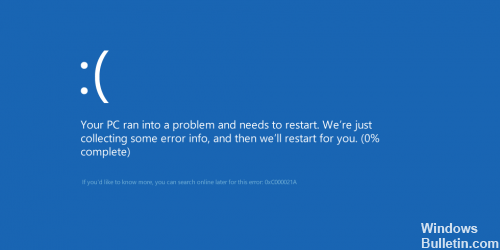
Ten błąd występuje, gdy podsystem trybu użytkownika, taki jak WinLogon lub CSRSS (podsystem serwera klienta) został śmiertelnie zagrożony i nie można już zagwarantować bezpieczeństwa. Następnie system operacyjny przełącza się na jądro tryb. Microsoft Windows nie może działać bez WinLogon lub CSRSS. Jest to jeden z niewielu przypadków, w których awaria usługi w trybie użytkownika może spowodować zamknięcie systemu.
Błędne pliki systemowe mogą również prowadzić do tego błędu. Może się tak zdarzyć, jeśli odzyskałeś swój dysk twardy z kopii zapasowej. Niektóre programy do tworzenia kopii zapasowych mogą pomijać przywracanie plików systemowych, które uważają za używane.
Błąd 0xC000021A pojawia się zwykle na komputerze z systemem Microsoft Windows 10 po uaktualnieniu z poprzedniej wersji systemu Microsoft Windows lub po przeprowadzeniu instalacji naprawczej. Gdy pojawi się niebieski ekran śmierci, poniższy ekran pojawi się na ekranie.
Zanim wpadniemy w panikę, przyjrzyjmy się kilku sposobom naprawienia tego błędu.
Napraw uszkodzone pliki

Nadal chcę zacząć naprawiać uszkodzone pliki w twoim systemie, ponieważ rozwiązałem wiele systemów, które nie uruchamiają się w moim czasie. Lubię też to robić najpierw, ponieważ oznacza to, że nie wprowadzamy żadnych zmian w systemie. Aby naprawić uszkodzone pliki, wykonaj następujące czynności.
- Włóż dysk DVD z systemem Windows 10 do systemu i uruchom dysk DVD. (Jeśli Twój system nie ma napędu DVD, możesz pobrać plik ISO systemu Windows 10 z witryny firmy Microsoft i utworzyć dysk rozruchowy USB.
Na pierwszym ekranie kliknij „Rozwiązywanie problemów”.
Następnie kliknij „Opcje zaawansowane”.
Następnie kliknij „Monituj”.
Powinno pojawić się czarne okno, w oknie chkdsk wpisz C: / f / r, spowoduje to uruchomienie chkdsk w systemie, który poprawi / f = błąd dysku, a / r znajdzie i odzyska uszkodzone sektory. Po wyświetleniu monitu yy / n wpisz y i naciśnij klawisz Enter. Teraz uruchom ponownie komputer i miej nadzieję, że rozpocznie się poprawnie.
Aktualizacja z kwietnia 2024 r.:
Za pomocą tego narzędzia możesz teraz zapobiegać problemom z komputerem, na przykład chroniąc przed utratą plików i złośliwym oprogramowaniem. Dodatkowo jest to świetny sposób na optymalizację komputera pod kątem maksymalnej wydajności. Program z łatwością naprawia typowe błędy, które mogą wystąpić w systemach Windows - nie ma potrzeby wielogodzinnego rozwiązywania problemów, gdy masz idealne rozwiązanie na wyciągnięcie ręki:
- Krok 1: Pobierz narzędzie do naprawy i optymalizacji komputera (Windows 10, 8, 7, XP, Vista - Microsoft Gold Certified).
- Krok 2: kliknij „Rozpocznij skanowanie”, Aby znaleźć problemy z rejestrem Windows, które mogą powodować problemy z komputerem.
- Krok 3: kliknij „Naprawić wszystko”, Aby rozwiązać wszystkie problemy.
Korzystanie z sfc / scannow lub DISM

Aby naprawić ten błąd, musimy użyć naszych starych znajomych sfc / scannow lub DISM. Jeśli nie możesz uruchomić komputera z pulpitu, aby uzyskać dostęp do CMD, użyj nośnika instalacyjnego, aby uruchomić komputer w trybie awaryjnym i wybierz opcję „Tryb awaryjny z wierszem poleceń” w opcjach.
1. otwórz okno CMD jako administrator.
2. Wpisz lub wklej „sfc / scannow” i naciśnij Enter.
3. Przeprowadzić procedurę i niezbędne naprawy.
Jeśli błąd będzie się powtarzał, spróbuj DISM.

1. otwórz okno CMD jako administrator.
2. Wpisz „dism / online / cleanup-image / restorehealth” i naciśnij Enter.
3. Przeprowadzić procedurę i niezbędne naprawy.
https://docs.microsoft.com/en-us/windows-hardware/drivers/debugger/bug-check-0xc000021a–status-system-process-terminated
Porada eksperta: To narzędzie naprawcze skanuje repozytoria i zastępuje uszkodzone lub brakujące pliki, jeśli żadna z tych metod nie zadziałała. Działa dobrze w większości przypadków, gdy problem jest spowodowany uszkodzeniem systemu. To narzędzie zoptymalizuje również Twój system, aby zmaksymalizować wydajność. Można go pobrać przez Kliknięcie tutaj

CCNA, Web Developer, narzędzie do rozwiązywania problemów z komputerem
Jestem entuzjastą komputerów i praktykującym specjalistą IT. Mam za sobą lata doświadczenia w programowaniu komputerów, rozwiązywaniu problemów ze sprzętem i naprawach. Specjalizuję się w tworzeniu stron internetowych i projektowaniu baz danych. Posiadam również certyfikat CCNA do projektowania sieci i rozwiązywania problemów.